苹果Mac禁用更改文件名后缀提示框的方法图解苹果Mac系统在通过两次点击文件名来重命名文件包括这个文件的后缀的时候,系统会弹出一个对话框来让你确定,那么,Mac如何禁用更改文件名后缀提示框呢?针对此问题,本文就为大家进行... 15-07-13
我想大家都了解文件名后面的后缀是来帮助操作系统辨识这是一个什么类型的文件的。在你双击这个后缀的文件的时候就会调用默认的应用程序来打开这个文件。但是确实有些时候文件名的后缀不是我们想要的那样,那么你可以通过两次点击文件名来重命名文件包括这个文件的后缀。但是如果你更改了文件的后缀名,系统会弹出一个对话框来让你确定你着实是要这么做。其实我们完全可以禁用掉这个讨厌的对话框。操作方法如下:
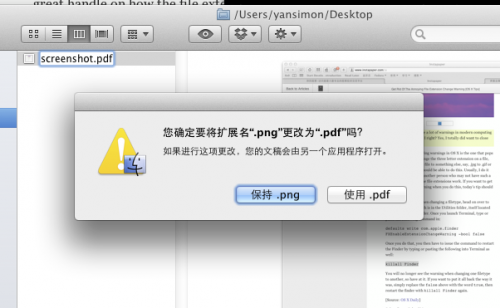
1、在“应用程序”中的“实用工具”中找到并打开“终端”,然后在里面输入下面的命令(在一行内):
defaults write com.apple.finder fxenableextensionchangewarning -bool false
2、上面的命令执行完毕后,再执行下面的命令重启finder:
killall finder
相关文章:
-
苹果Mac快速切换DNS地址的方法图文详解苹果Mac电脑在不同的情况下需要切换不同的DNS地址,那么,Mac如何快速切换DNS地址呢?针对此问题,本文就为大家图文详细介绍苹果Ma…
-
Mac OS X深色模式是什么意思?苹果Mac OS X深色模式开启方法图解苹果Mac OS X深色模式可以让菜单栏呈现出半透明的黑底白字效果,那么,苹果Mac OS X深色模式…
-
-
-
Mac新系统地图中公交功能怎么使用?Mac新系统地图如何使用公交功能?Mac os新系统El Capitan10.11中地图应用也获得了重要更新,所有的地图都有公交功能,Mac终…
-
苹果Mac应用程序的通知消息关闭方法图文介绍我们都知道Mac的通知中心会不定时地推送各个应用程序的通知消息,那么,我们如何取消苹果Mac应用程序的通知消息功能呢?针对此问题,本文…
版权声明:本文内容由互联网用户贡献,该文观点仅代表作者本人。本站仅提供信息存储服务,不拥有所有权,不承担相关法律责任。
如发现本站有涉嫌抄袭侵权/违法违规的内容, 请发送邮件至 2386932994@qq.com 举报,一经查实将立刻删除。
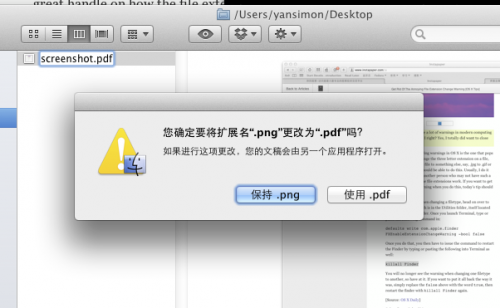



发表评论